Как переслать текст на iPhone и Android
- Часть 1. Включите переадресацию текстовых сообщений для получения и отправки сообщений на iPad и Mac
- Часть 2: Как пересылать тексты на телефонах Android
- Часть 3: Бонусные советы по управлению SMS на Android и iOS
Часть 1. Включите переадресацию текстовых сообщений для получения и отправки сообщений на iPad и Mac
Непрерывность — это специальная функция, которая позволяет вам отвечать на телефонные звонки на вашем iPhone, iPad и в операционной системе Mac, такой как Yosemite. Эта функция дает длительный опыт при использовании нескольких устройств. С другой стороны, функция пересылки текста позволяет пересылать текстовые сообщения, электронные письма нескольким людям без необходимости их повторного ввода. Это экономит ваше время и скуку перепечатывать тексты.
Ниже приведены важные шаги, которые помогут вам включить переадресацию текстовых сообщений на iPad и Mac.
Шаг 1. Откройте приложение сообщений на вашем Mac
Прежде всего, убедитесь, что Mac и iPad под рукой для выполнения остальных процедур. прямо из Mac ПК открыть Приложение «Сообщения». Вы сможете увидеть окно, которое выглядит так.
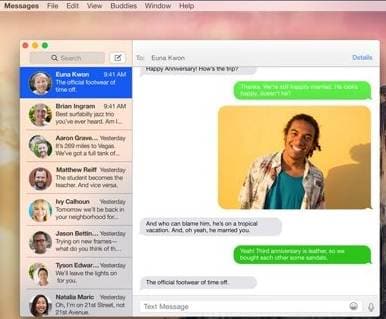
Шаг 2. Откройте «Настройки» на iPad.
С вашего iPad откройте Настройки приложение, а затем перейдите к Сообщения. Под значком сообщения нажмите «Текст». Переадресация сообщения.

Шаг 3. Найдите имя Mac
Со своего iPad перейдите в Настройки текстовых сообщений и найдите имя устройства Mac или iOS, которое вы хотите включить, чтобы получать и отправлять сообщения. Нажмите на кнопку в правом верхнем углу экрана. Как вы, наверное, уже знаете, когда функция включена, она отображается зеленым цветом. Функция, которая отключена, будет отображаться белым цветом.
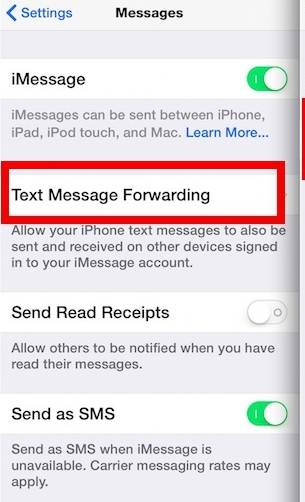
Шаг 4. Дождитесь появления всплывающего окна
На вашем Mac дождитесь появления всплывающего окна, в котором требуется ввести отображаемый код. Существует также не видел диалоговое окно, если вы не видите код. Если вы не получили текстовое сообщение с кодом, попробуйте отправить его еще раз.
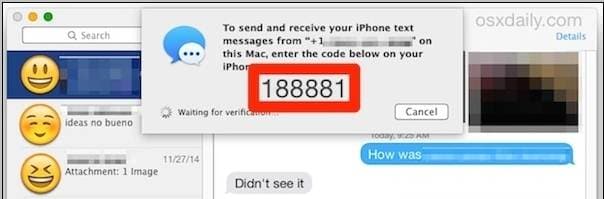
Шаг 5. введите код
На своем iPad введите письменный код (шестизначное число) и нажмите на Разрешить чтобы завершить процедуру.
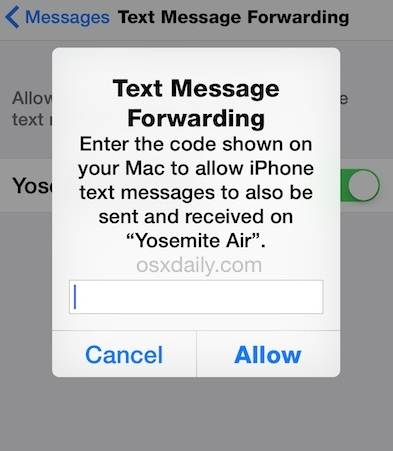
Ваш Mac проверит код, и теперь ваш iPad и Mac смогут общаться посредством пересылки текстовых сообщений между двумя устройствами. Завершите процесс, нажав Разрешить кнопка. Не беспокойтесь об отправке текстовых сообщений, следуйте приведенной выше процедуре о том, как получать текстовые сообщения на iPad, и отправка текстов станет более приятной, чем когда-либо прежде.
Часть 2: Как пересылать тексты на телефонах Android
Как вы видели выше, пересылать тексты на вашем iPhone легко и просто. Кроме того, пересылка текстовых сообщений с телефона Android — это простая процедура. Вот направляющие шаги, которые помогут вам работать над этим.
Шаг 1. Перейти в меню сообщений
Перейдите к своему Сообщение меню с вашего телефона Android и определите сообщение, которое вы хотите переслать.

Шаг 2. Нажмите и удерживайте сообщение
Нажмите и удерживайте сообщение, пока на экране сообщения не появится желтоватый цвет.
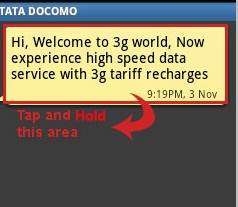
Шаг 3. Дождитесь всплывающего экрана
Продолжайте удерживать сообщения более двух секунд, пока не появится всплывающее окно с другими новыми параметрами.
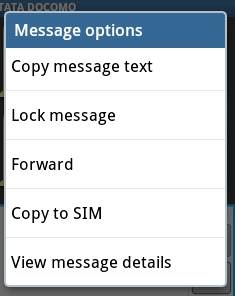
Шаг 4. Нажмите «Вперед»
Выберите вперед из нового всплывающего экрана и начните добавлять номера, на которые вы хотите переслать свое сообщение. Вы можете добавить номера из своего списка контактов, списка последних вызовов или добавить их вручную. После добавления всех получателей нажмите Отправить диалоговое окно. Наше сообщение будет отправлено, и если ваша функция статуса отправки или получения сообщения включена, вы получите отчет о доставке.

Если статус вашего отчета о доставке отключен, вы также можете использовать Просмотр сведений о сообщении возможность узнать, было ли ваше сообщение доставлено предполагаемым получателям.
Часть 3: Бонусные советы по управлению SMS на Android и iOS
#1. Автоматически удалять старые текстовые сообщения
Чаще всего мы храним старые текстовые сообщения на наших телефонах Android. Это просто мусор, и они занимают ценное место на наших устройствах. Целесообразно избавиться от всех текстовых сообщений, просто настроив свой телефон на автоматическое удаление их, скажем, через 30 дней, год или около того.
Процедура проще, чем вы можете себе представить. От твоего Меню кнопку вашего телефона Android, нажмите на Настройки и выберите Общие настройки. Затем зайдите на Удалить старые сообщения диалоговое окно и, наконец, выберите ограничение по времени для избавления от старых сообщений.
#2. Узнайте, когда SMS отправлено или получено
Возможность проверить статус ваших текстовых сообщений очень важна. Эта функция распространена в обычном телефоне. Когда дело доходит до телефона Android, вы должны включить эту функцию, поскольку по умолчанию она отключена. Отслеживание статуса ваших сообщений избавляет вас от мучительных переживаний о том, было ли сообщение доставлено или нет. Именно после отправки сообщения вы получите уведомление о том, что ваше сообщение благополучно доставлено. Это всего лишь вопрос второй работы.
# 3.Включить и отключить проверку орфографии
Телефоны Android по умолчанию предоставляют функцию проверки орфографии. Когда проверка орфографии включена, она подчеркивает различные элементы вашего сценария. Это может раздражать, особенно когда вы печатаете свой диалог на двух разных языках, и вся ваша работа полна красных линий. Более яркая сторона заключается в том, что неправильное английское слово будет отмечено, и вы сможете исправить его. Это делает вашу работу очень точной.
Суть в том, что вы можете включить или отключить проверку орфографии в зависимости от того, что считаете нужным в данный момент.
последние статьи